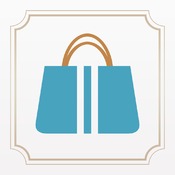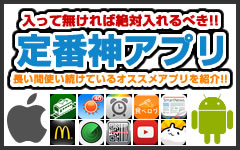定番のWikipediaだけでなく、パロディ版の「アンサイクロペディア」も無料追加できる!速くて軽くて便利~
- iPhoneアプリレビュー
- 情報系アプリ学科
- Wikipanion
おすすめ


Wikipanion
- 情報系アプリ学科
- 無料
- 開発:Robert Chin
- バージョン:1.8.5.2
- サイズ:3.5MB
※掲載中の価格等の情報は記事作成時点でのiOS版の内容を元に作成しています。
こんにちは。
Fukushimaです。
みなさんは何か調べものをするとき、いったいどんなツールを使っているのでしょうか。。
実際に辞書でひいたり、人に聞いたり、いろいろな方法があると思います。
ですが一番効率的なのは、インターネットを使って検索することだと思います。
それが一番手っ取り早く、仕入れられる情報の量も豊富なことでしょう。
あまりにも情報量が多いため、正確性に欠ける情報が紛れ込んでいることもあるという点は注意したいデスが。。
そんな中、必ずと言っていいほどヒットする百科事典がありますね。
そうです。。
もう全世界の人が知っているであろう「Wikipedia」です。
今回はそんなWikiを快適に閲覧できるアプリ、『Wikipanion』をご紹介します!
▼起動画面。
起動して早速検索できる速さが魅力です。
検索できるまでには1秒ちょっとくらいかかります。
▼検索してみる。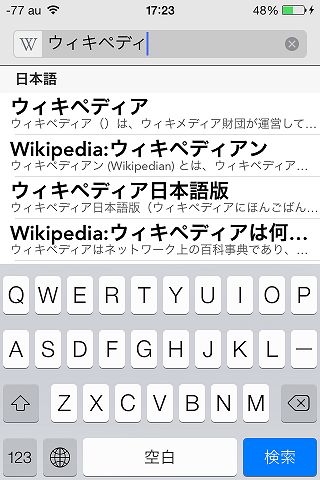
今回は「ウィキペディア」と検索してみます。
予測検索も表示してくれて便利デス。
予測で表示された「ウィキペディア」をタップします。
▼検索がヒットしない場合。
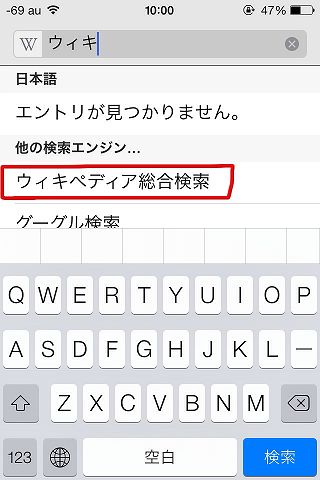
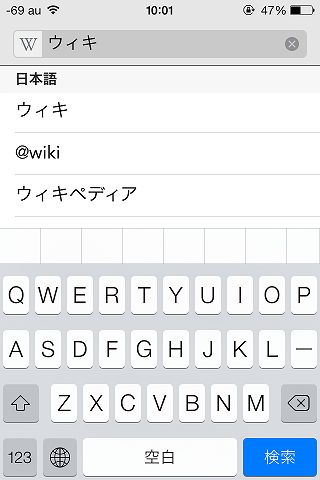
上の画像のように『エントリが見つかりません』という表示が出た場合。
『他の検索エンジン...』の『ウィキペディア総合検索』をタップすると、ページ全体からの検索になるので検索がヒットしやすくなります。
▼検索結果画面。
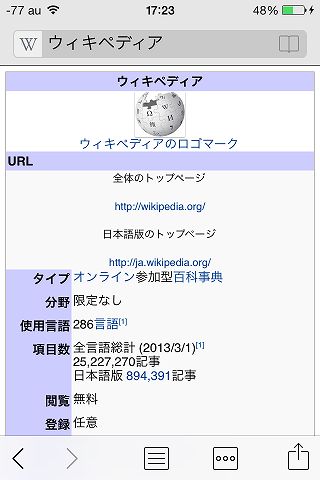
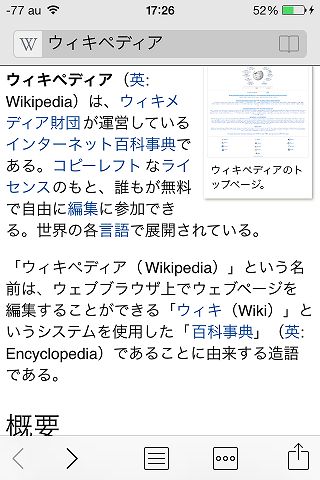
こんな感じで表示されます。
表示速度はやいです。
項目が折りたたまれないので、人によってはちょっと見づらさを感じるかもしれません。。
▼目次のみの表示が可能。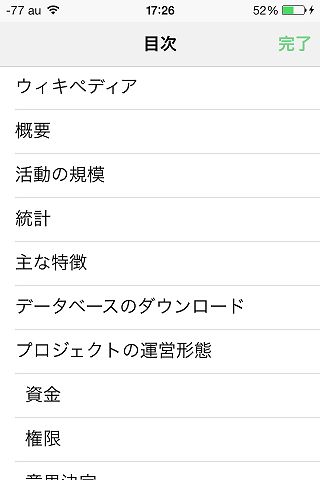
ちなみに検索結果画面の中央下部にある、四角に横線が記してあるマークをタップすると、目次が見れるようになってます。
▼検索結果画面で出来ること。
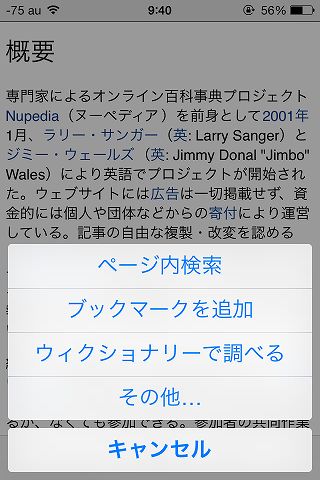
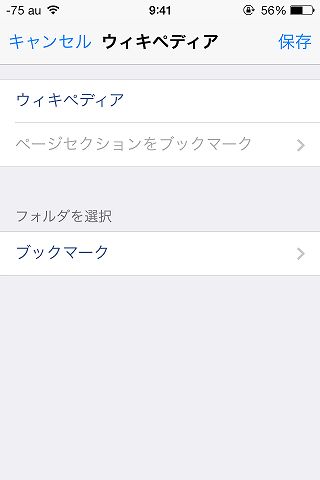
今度は四角に小さい丸が三つ記されたマークをタップすると、ページ内検索やブックマーク追加などが出来るようになってます。
ブックマークへはセクションごと(項目ごと)の追加も可能デス。
▼Safariで閲覧なども。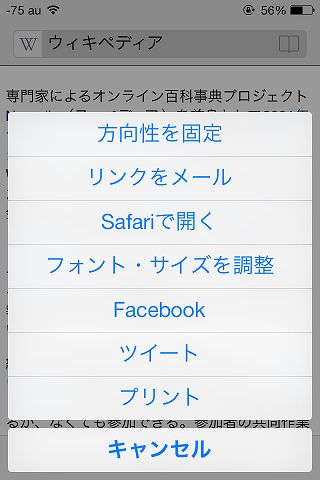
結果画面下部、右端のボタンをタップするとこんなかんじの項目が出てきます。
もちろん履歴の閲覧などもできますですよ。
というかんじですが、ここまででは普通に使いやすいwikiリーダーになっちゃいます。
もうひとつ。
あるんです。
それはなんと、Wikipedia以外の他の辞典も無償で追加できちゃう!ということです!
▼さっそく追加してみます。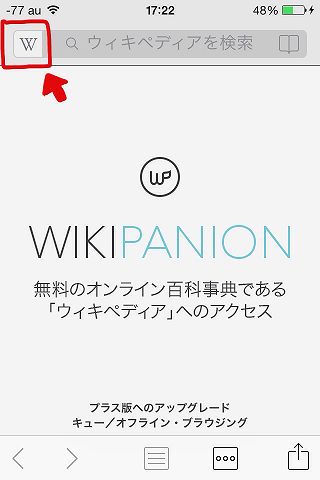
まず、検索バー左端の『W』マークをタップします。
▼『ウィキを選択』画面。
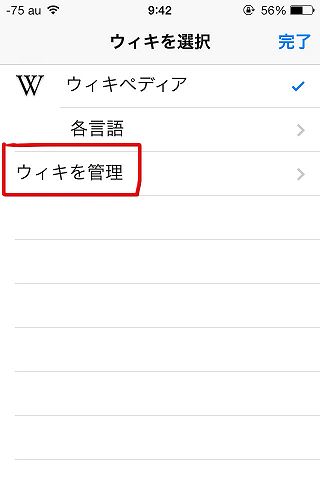
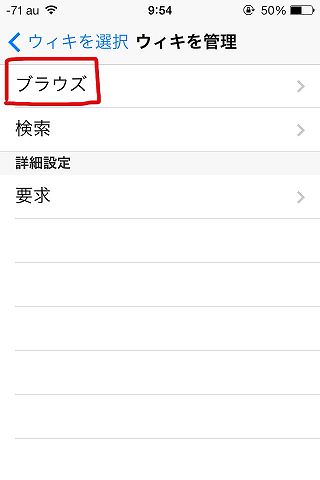
『ウィキを管理』ボタンをタップしたら、次の画面で『ブラウズ』ボタンをタップ。
▼追加可能な検索ブラウズが表示される。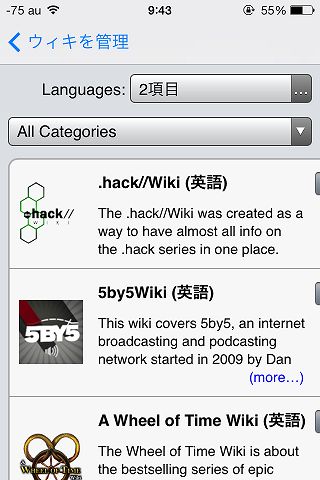
英語が得意な人はこの画面から追加しても問題ないと思いますが、日本語のみ対応の私の頭には優しくないので表示設定を変更します。
▼表示言語の変更。
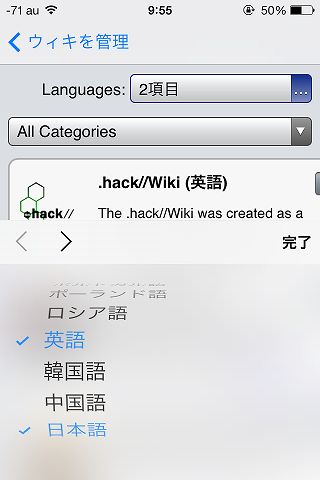
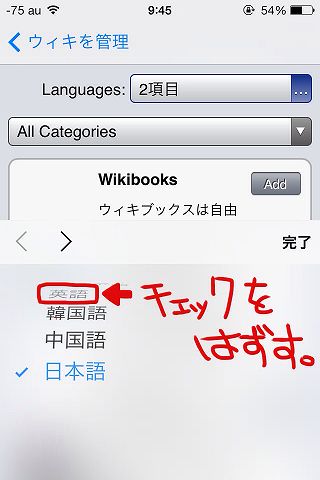
デフォルトでは『Languages』は『2項目』となっているので、日本語表示のみにしたい場合は『英語』のチェックを外します。
ここでちょっと注意デス。
表示のバグだと思いますが、言語のチェックをひとつだけ入れた状態で『完了』をタップすると、うまく表示変更してくれません。
なので、表示したい言語と、項目のいちばん上にある『jp』にチェックを入れてください。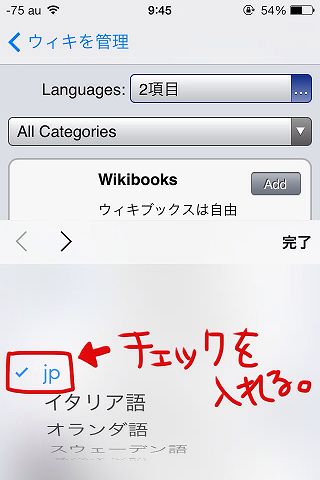
これです。
▼あとはブラウザをえらぶだけ!
日本語対応のブラウザを全て表示したい場合は『All Categories』にしておきます。
▼追加してみる。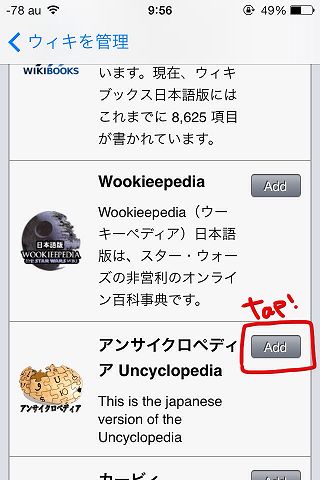
右側の『Add』ボタンをタップするだけで簡単に追加できます。
しかも無料。
そしてなんとこれ。
「アンサイクロペディア」の閲覧ブラウザが追加可能なんです!
私がこのアプリのレビューを書こうと思った理由はこれです。
アンサイクロペディアとは、ウィキペディアのパロディである非百科事典で、こちらの内容はほぼほぼ嘘で構成されてます(笑)
ギャグでしかないです。
ですが暇つぶしに読むと腹筋が鍛えられます。
そんなアンサイが閲覧できるアプリは非常に少ないので、驚きました。
そして一瞬で追加してました。(笑)
▼追加された。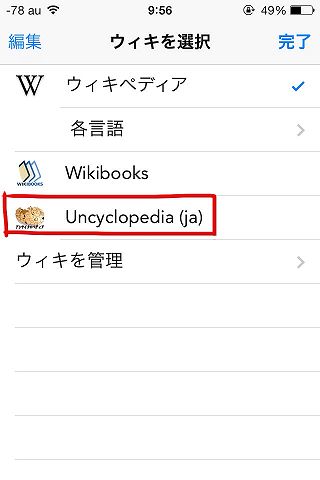
先ほど指定したブラウザは『ウィキを選択』画面に追加されます。
ためしに追加したブラウザ(Uncyclopedia(ja))で検索してみまひょう。
▼検索画面。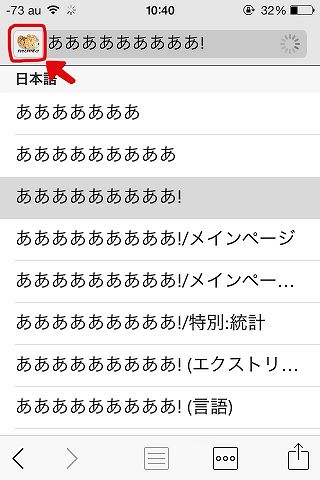
追加ブラウザをタップ後。
一番最初のWikipedia検索画面と変わらないようですが、よく見ると検索バー左端のアイコンが変わっています。
▼この項目なに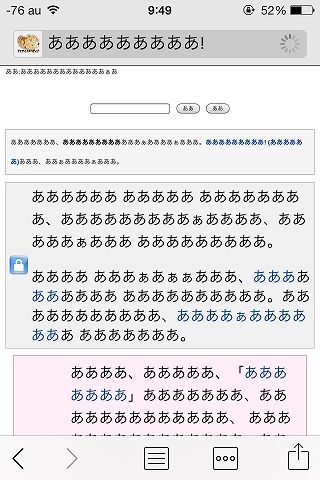
こんなかんじで表示されます。
あ、こちらのアプリ、iPhone自体の『設定』から変更できることが結構あります。
文字サイズ・フォントの変更や、ロード画面の設定などなど。。
そちらでもカスタマイズして、自分が使いやすい仕様にすることができるので、是非やってみてくださいです。
■このアプリのオススメポイント
・ほぼWeb表示と同じで、時間帯などにの影響を受けずにサクサク閲覧できる。
・履歴を見たり、お気に入り登録ができる。
・アンサイなど複数のブラウザの検索ができる。
■このアプリの残念なところ
・項目が折りたたまれないので少し見づらい。
■このアプリを使ってみた感想まとめ
無料のWikiリーダーを探して、たどり着いたものがこのアプリでした。
自分が試した中では一番使い勝手が良かったです。。。アンサイ見れるし(笑)これけっこう自分の中で大きいです。(笑)

 Fukushima
Fukushima